
Turinys:
- Autorius John Day [email protected].
- Public 2024-01-30 10:47.
- Paskutinį kartą keistas 2025-01-23 14:59.


Tai yra jutiklis, sintezatorius, pagrįstas jutikliais.
Trumpai tariant
Iš esmės tai yra sintezatoriaus klaviatūra, tačiau vietoj fortepijono klavišų ir rankenėlių - slankikliai ir mygtukai, skirti ją valdyti. Aš naudoju slėgio ir padėties jutiklius pianino klavišams pakeisti, o giroskopą - slankikliams.
Tai mano antrojo semestro NMCT mokyklos projektas, Nenoriu išsamiai aprašyti kodo, kurį parašiau, daugiau informacijos rasite šioje „github“saugykloje:
github.com/RobbeBrandse/Project1
Kaip jį naudoti pirmiausia
Prijunkite garsiakalbį ir ausines ir palaukite, kol pradės veikti. Tai viskas, ką turite padaryti! Tiesiog palieskite juostą ir galite iškart pradėti trukdyti muziką!
Jei žaisdami pakreipiate įrenginį, jis pridės moduliacijos efektą.
Numatytasis garsas yra fortepijonas, jei nenorite girdėti fortepijono, galite įvesti IP adresą į savo naršyklę LCD ekrane. Tai pateks į svetainę, kurioje galėsite pakeisti prietaisą ir kai kuriuos pagrindinius valdiklius.
Kai užsiregistruosite ir prisijungsite prie savo paskyros, ji stebės, kada žaidžiate, ir parodys ją jums.
1 žingsnis: medžiagų sąrašas
Bendra projekto kaina man buvo 147, 81 €. Aš turėjau išsiųsti kai kuriuos komponentus iš Amerikos, todėl kaina gali skirtis priklausomai nuo jūsų gyvenamosios vietos.
Naudotos dalys
- Aviečių pi 3
- Arduino Leonardo
- Breadbords (bandymui)
- Pcb galutiniam komponentų išdėstymui
- Daug laidų (tinka duonai)
- MPU-9250 Breakout (giroskopas)
- Slėgio daviklis
- Padėties jutiklis
- 16x2 LCD ekranas
- 1 m x 1 m x 90 mm fanera
Naudoti įrankiai
- Lazerio pjaustytuvas
- Šlifavimo popierius / šlifuoklis
- Grąžtas
- Gręžimo staklės
Norėdami išsamiau apžvelgti dalis ir kur jas nusipirkti, sukūriau pdf. (puslapiai skirti laikyti vienas šalia kito)
2 žingsnis: Būstas
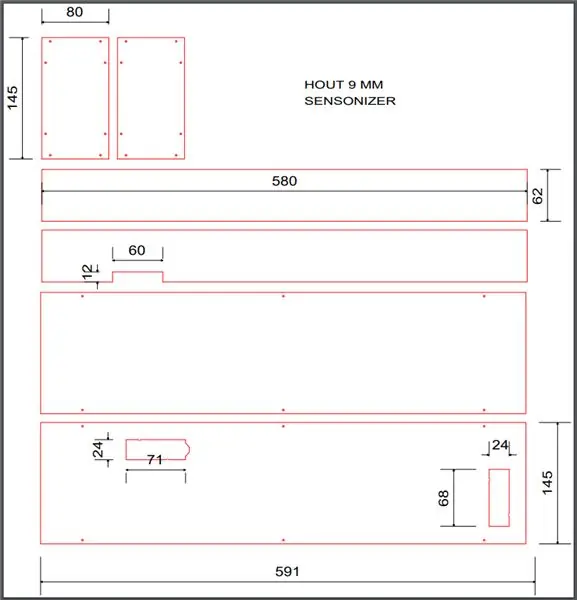

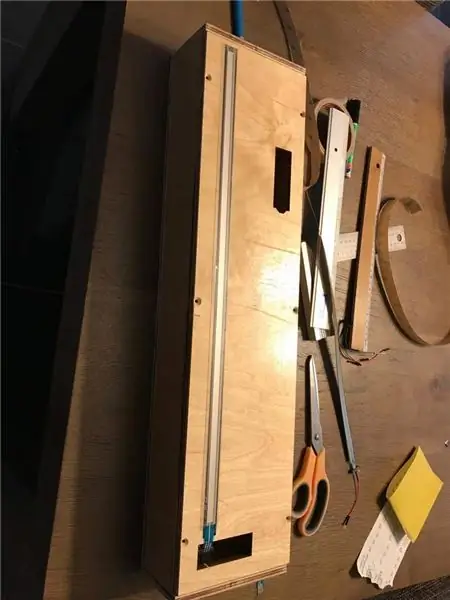
Elektronikos korpusui naudojau 9 mm storio fanerą.
Leidau lazeriniam pjaustytuvui atlikti didžiąją dalį sunkių kėlimų už mane, kai formos jau buvo tobulos, ir net padariau keletą skylių, kur įsuktų varžtai.
Aš iškirpiau tarpą gale, todėl galima pasiekti aviečių pi ir prijungti maitinimo kabelį bei garsiakalbį ar ausines.
Aš naudoju frezavimo staklę, kad teisingai nustatyčiau medienos gylį, kad skystųjų kristalų ekranas būtų vienodas medyje.
Aš taip pat iškirpiau tarpą viršuje, kad jutiklių laidai galėtų patekti į korpuso vidų. Ir vėliau aš uždengiau tą erdvę, kad jūs negalėtumėte matyti korpuso viduje.
Po medienos pjovimo lazeriu aš turėjau tik naudoti švitrinį popierių, kad pašalinčiau iš lazerio sudegusius kraštus. Iš anksto gręžkite skyles ir įdėkite jas. Po to belieka visas dalis susukti, tam panaudojau grąžtą.
Aš taip pat iškirpiau tarpą viršuje, kad jutiklių laidai galėtų patekti į korpuso vidų. Ir vėliau aš uždengiau tą erdvę, kad jūs negalėtumėte matyti korpuso viduje.
Kai viskas buvo padaryta, pridėjau logotipą ir šiek tiek vizualinės nuojautos, kad būtų aišku, kurią natą grojate.
Aš taip pat padariau kartoninę dėžę, todėl galėjau ją saugiai gabenti, nesirūpindama dėl jos sugadinimo. Aš taip pat įtraukiu schemą.
3 žingsnis: Fritzing
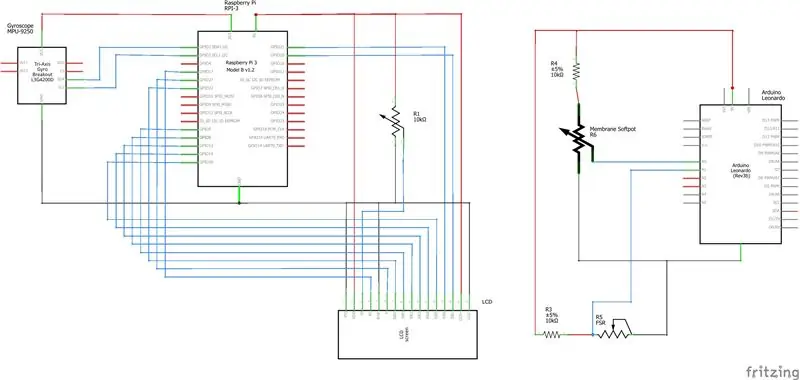
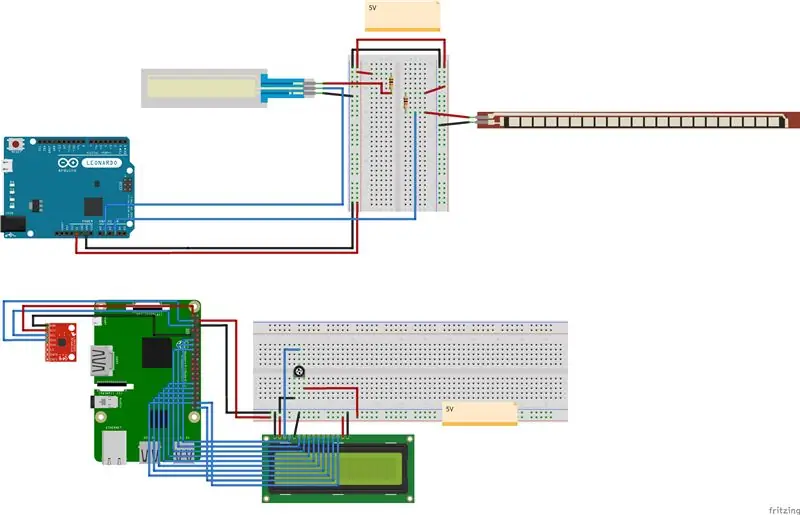
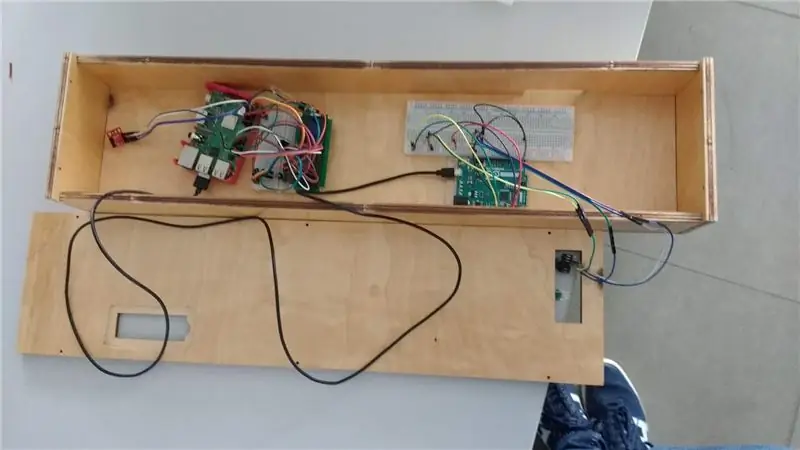

Pirmiausia sukuriu grandinės versiją, kad įsitikintumėte, jog viskas veikia tinkamai. Įsitikinęs, kad viskas veikia tinkamai, panaudojau PCB ir lituotus kaiščius, kad prireikus galėčiau lengvai prijungti ir atjungti laidus. Man pavyko viską sujungti tik su skarda ir vengti naudoti trumpiklius.
Neleiskite, kad kabelių kiekis jus suklaidintų, turėjau pridėti daug prailgintuvų, kad galėčiau tinkamai jį atidaryti.
Aš naudoju mikro USB kabelį, kad prijungčiau aviečių pi kairįjį USB prievadą, bet to nematote schemose.
Vėliau prie sąnarių pridėjau šiek tiek antspaudo, kad įsitikinčiau, jog jie neatsijungs.
4 žingsnis: normalizuota duomenų bazė
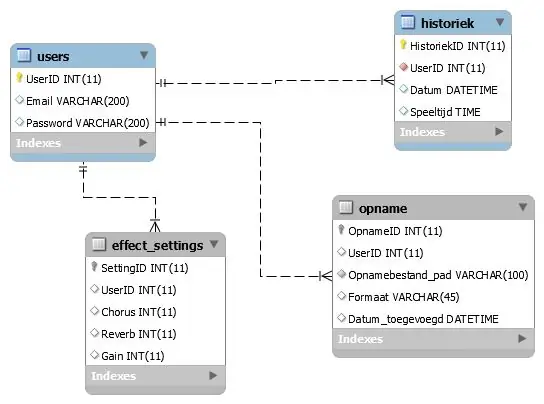
Sukūriau duomenų bazę vartotojo duomenims saugoti. Ir stebėkite, kada vartotojas žaidė.
Aš sumaišiau vartotojų slaptažodžius naudodami md5 maišą, todėl jų paskyros yra apsaugotos.
Kad duomenų bazė galėtų stebėti vartotojo žaidimo laiką, jie pirmiausia turi prisijungti per svetainę.
Iš pradžių planavau, kad vartotojai galėtų patys nustatyti efektų nustatymus ir įrašus, bet galų gale neturėjau pakankamai laiko šioms funkcijoms (todėl jie pilki).
5 žingsnis: kodo rašymas
Norėdami parašyti kodą, naudoju šias programas:
- Pycharm: užprogramuoti „python“užpakalinę dalį
- „Visual Studio“kodas: užprogramuoti priekinę dalį HTML, CSS-„Javascript“
- „Arduino IDE“: parašyti „Arduino“kodą
- „MySQL Workbench“: sukurti duomenų bazę
Aš čia nesileisiu į detales, kaip parašiau kodą, tą informaciją rasite mano „Github“saugykloje, kurią sukūriau šiam projektui:
Rekomenduojamas:
Arpeggiating sintezatorius (Mosquito I): 6 žingsniai

Arpeggiating sintezatorius (Mosquito I): Mosquito I yra mažas arpeggiating sintezatorius, kuris naudoja „Arduino Nano“ir „Mozzi“garso sintezės biblioteką. Jis gali atkurti daugiau nei dvidešimt 8 žingsnių sekų, tačiau galite pridėti tiek pasirinktinių sekų, kiek norite. Tai gana paprasta nustatyti ir nėra
„Pasidaryk pats“makro objektyvas su AF (kitoks nei visi kiti „pasidaryk pats“makro objektyvai): 4 žingsniai (su nuotraukomis)

„Pasidaryk pats“makro objektyvas su AF (kitoks nei visi kiti „pasidaryk pats“makro objektyvai): mačiau daug žmonių, gaminančių makro objektyvus su standartiniu rinkiniu (paprastai 18–55 mm). Dauguma jų yra objektyvas, tiesiog prilipęs prie fotoaparato atgal arba nuimtas priekinis elementas. Abi šios galimybės turi neigiamų pusių. Objektyvui pritvirtinti
Sukurkite mini „pasidaryk pats“hidroponines sistemas ir pasidaryk pats „Hydroponic Herb Garden“su „WiFi“įspėjimais: 18 žingsnių

Sukurkite mini „pasidaryk pats“hidroponines sistemas ir pasidaryk pats „Hydroponic Herb Garden“su „Wi -Fi“įspėjimais: šioje pamokoje parodysime, kaip sukurti #DIY #hidroponikos sistemą. Ši „pasidaryk pats“hidroponinė sistema laistys pagal pasirinktą hidroponinį laistymo ciklą, 2 minutes įjungus ir 4 minutes išjungus. Jis taip pat stebės rezervuaro vandens lygį. Ši sistema
„Arduino“pagrindu sukurtas „pasidaryk pats“žaidimų valdiklis - „Arduino PS2“žaidimų valdiklis - Žaidimas „Tekken“naudojant „pasidaryk pats“„Arduino“žaidimų pultą: 7 žingsniai

„Arduino“pagrindu sukurtas „pasidaryk pats“žaidimų valdiklis | „Arduino PS2“žaidimų valdiklis | Žaidimas „Tekken“naudojant „pasidaryk pats“„Arduino Gamepad“: Sveiki, vaikinai, žaisti žaidimus visada smagu, tačiau žaisti su savo „pasidaryk pats“žaidimo valdikliu yra smagiau. Taigi, mes padarysime žaidimų valdiklį naudodami „arduino pro micro“šioje instrukcijoje
Atnaujinkite „pasidaryk pats“laistymo puodą su „WiFi“į „pasidaryk pats“judesio aptikimo signalizacijos signalą 17 žingsnių

Atnaujinkite „pasidaryk pats“laistymo puodą su „WiFi“į „pasidaryk pats“judesio aptikimo signalizatorių sėjamoji: Šiame straipsnyje mes parodysime, kaip patobulintą savaiminio laistymo puodą su „WiFi“atnaujinti į „pasidaryk pats“laistymo puodą su „WiFi“ir judesio aptikimo signalizacija. Jei neskaitėte straipsnio apie tai, kaip sukurti „pasidaryk pats“laistymo puodą su „WiFi“, galite baigti
